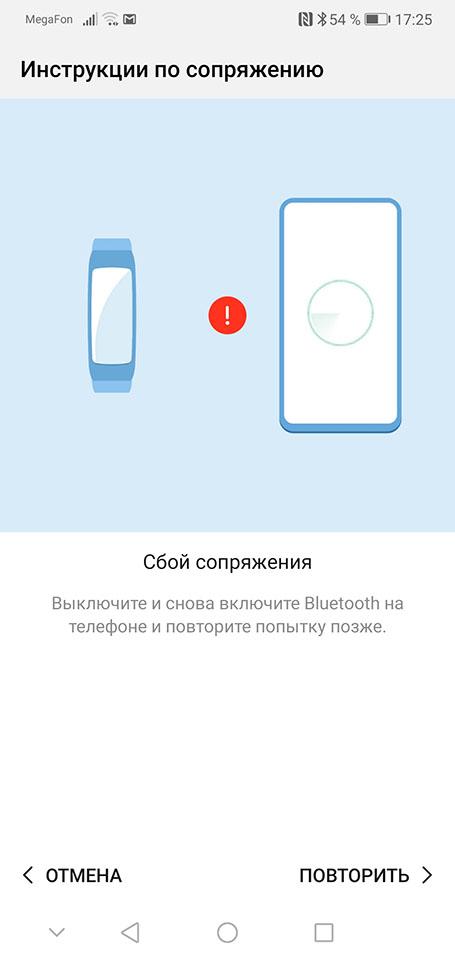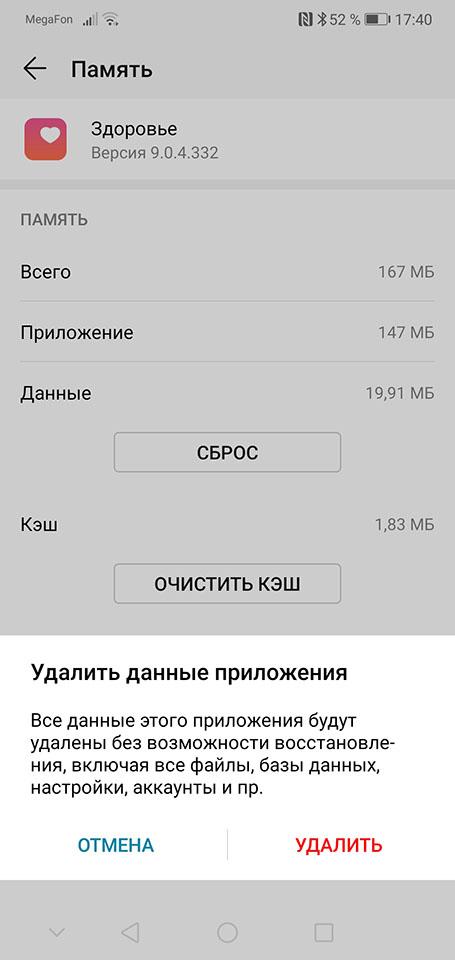Was tun, wenn es nicht möglich ist, das Honor Band 3 mit dem Telefon zu koppeln? Ja, das Problem der Trennung des Fitness-Trackers tritt ziemlich oft auf. In diesem Artikel erkläre ich, wie man die Verbindung auf verschiedene Weise wiederherstellen kann, von der einfachsten bis zur kompliziertesten Methode. Ich hoffe, dass die letzte Methode nur erforderlich sein wird, falls die Verbindung über Bluetooth nicht mit einfachen Methoden wiederhergestellt werden kann.
Ursachen für Verbindungsprobleme bei Honor Band 3
Es gibt viele mögliche Gründe. Zum Beispiel führte das Ändern des Designs einmal zu einem solchen Fehler, und nur die Rückkehr zum ursprünglichen Design konnte ihn lösen. Ein anderes Mal war der Grund völlig unklar, ich verbrachte einen Tag ohne den Tracker, konnte mich dann einfach nicht mehr verbinden.
Insgesamt ist es viel schwieriger, die Ursache zu finden, als das Problem zu lösen, daher habe ich mich nicht weiter damit beschäftigt, sondern bin direkt zur Lösung übergegangen.
Wiederherstellung der Funktionsfähigkeit von Honor Band 3
Also, gehen wir vom Einfachen zum Komplizierten. Tatsächlich ist die einfachste Lösung ein Neustart des Geräts. Haben Sie es versucht? Hat es nicht geholfen? Schade. Dann gehen wir zu anderen Lösungen über. Ich werde drei Methoden vorstellen, die helfen könnten, das Problem zu lösen:
- Rückgängigmachen der letzten Aktionen oder Rückkehr zum Ausgangszustand.
- Zurücksetzen der Einstellungen des Fitness-Trackers.
- Der vorherige Schritt, plus ein bisschen Voodoo.
Ich werde nicht um den heißen Brei herumreden, es ist Zeit, den Bluetooth-Verbindungsfehler des Honor Band 3 zu beheben.
Option 1
Zuerst erinnern wir uns, welche Manipulationen am Gerät vorgenommen wurden:
- Designänderung;
- Installation neuer Apps;
- Updates;
- Verbindung neuer Geräte.
Alle Aktionen, die vor dem Auftreten des Fehlers durchgeführt wurden, rückgängig machen, Apps löschen, andere Geräte trennen. Das Smartphone neu starten. Hat es geholfen? Gut. Wenn nicht, gehen wir weiter. Übrigens, wenn das Problem durch ein Update verursacht wurde, kann man es nicht rückgängig machen.
Das Zurücksetzen des Geräts auf den ursprünglichen Zustand sollten Sie auf später verschieben. Aber ich erkläre trotzdem, wie es geht:
- Öffnen Sie „Einstellungen“.
- Scrollen Sie nach unten und gehen Sie zum Tab „System“.
- Wechseln Sie zum Tab „Zurücksetzen“.
- Wählen Sie „Telefon zurücksetzen“.
- Fertig.
Das wird alle Einstellungen des Smartphones auf den Ausgangszustand zurücksetzen, wenn Sie sich für diesen Schritt entscheiden, machen Sie vorher ein Backup und entfernen Sie die SD-Karte.
Option 2
Diese Option ist benutzerfreundlicher als ein vollständiger Reset der Smart-Einstellungen. Also, führen Sie die folgenden Schritte aus:
- Führen Sie zwei Fingertipps auf dem Bildschirm aus, warten Sie eine Sekunde und tippen Sie dann erneut zweimal. Genau auf den Bildschirm. Ich persönlich klopfe darauf. Es könnte nicht sofort funktionieren, also geben Sie nicht auf.
- In dem erscheinenden Menü sehen Sie die Aufschrift „Normative“, eine Art Nummer und „Neustart“. Klicken Sie darauf, es erscheint „Einstellungen zurücksetzen“, drücken Sie den Steuersensor lange. Ein Neustart erfolgt.
- Es erscheint die Aufschrift „Download Huawei“, „Health to pair device“, „select: Honor Band 3-749“. Ihre Nummer „749“ kann variieren.
- Starten Sie das Smartphone neu. Warten Sie auf den Start, schalten Sie Bluetooth ein, gehen Sie in die „Health“-App und drücken Sie auf das „+“ in der oberen rechten Ecke des Displays, falls der Fitness-Tracker nicht automatisch gefunden wird.
- Wählen Sie „Smart-Armband“, das Modell Honor Band 3 und drücken Sie die „Koppeln“-Taste.
- Folgen Sie den Anweisungen. Auf dem Fitness-Tracker sollte eine solche Benachrichtigung erscheinen. Drücken Sie auf das Touchpanel unterhalb des Bildschirms des Trackers. Ein langes Drücken ist nicht erforderlich, nur ein kurzer Druck.
Wenn alles erfolgreich verläuft, wird das Telefon Sie über die erfolgreiche Kopplung informieren. Sollte dies jedoch nicht der Fall sein, erscheint folgende Benachrichtigung:
Wenn das Problem nicht behoben ist und die Bluetooth-Verbindung mit dem Smartphone weiterhin fehlschlägt, gehen wir zu den etwas unkonventionelleren Methoden über.
Option 3
Wir haben die vorherigen Schritte durchgeführt, aber nichts hat funktioniert. In diesem Fall gehen Sie wie folgt vor:
- Gehen Sie zu den Einstellungen der „Health“-App;
- Löschen Sie den Cache.
Der Weg: unterer Tab „Ich“ → Einstellungen → Cache löschen.
Wiederholen Sie die Manipulationen. Wenn die Kopplung immer noch nicht funktioniert und auf dem Bildschirm weiterhin die Nachricht „Download Huawei Health to pair device“, „select: Honor Band 3-749“ angezeigt wird, dann greifen wir zu schwereren Geschützen.
Gehen Sie zu „Einstellungen“ → „Anwendungen“ → „Health“ und führen Sie dort das Löschen des Caches und das Zurücksetzen der Einstellungen durch. Anschließend deinstallieren Sie die App von Ihrem Smartphone.
Starten Sie das Smartphone neu und installieren Sie die Software erneut, führen Sie dann die Kopplung des Geräts durch. Es sollte nun funktionieren. Falls es aus irgendeinem Grund immer noch nicht hilft, kann ich leider nicht weiterhelfen.
Wenn nichts funktioniert hat
Falls die Bluetooth-Verbindung zwischen dem Honor Band 3 und dem Smartphone weiterhin nicht funktioniert, wäre es ratsam, den Fitness-Tracker durch ein neueres Modell zu ersetzen, da dieses Modell möglicherweise veraltet ist. Als letzten Ausweg versuchen Sie, es mit einem anderen Gerät zu verbinden, dann setzen Sie die Einstellungen zurück und versuchen erneut, es mit Ihrem Smartphone zu koppeln.
Ich hoffe, diese Anleitung war hilfreich. Viel Erfolg!